Slik endrer du standardbyen for værkomplikasjonen på Apple Watch

Komplikasjoner på Apple Watch lar deg vise ulike typer informasjon og raskt få tilgang til programmer på klokken. Vær-appen på iPhone gir en komplikasjon for se på ansikter som kan tilpasses, for eksempel Modular, Utility og Simple watch faces.
Værkomplikasjonen viser været for en standardby, men du kan endre hvilken by som er standardbyen ved hjelp av telefonen din. For å gjøre dette, trykk på "Watch" -appen på startskjermbildet.
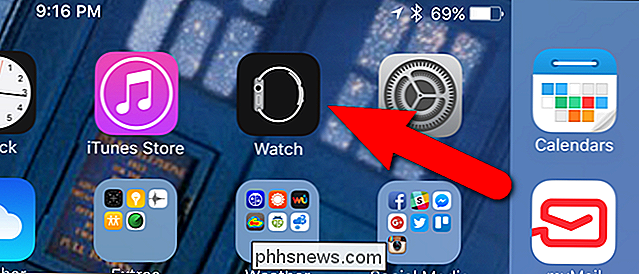
Kontroller at skjermbildet "My Watch" er aktivt. Hvis ikke, trykk på «My Watch» -ikonet nederst på skjermen.
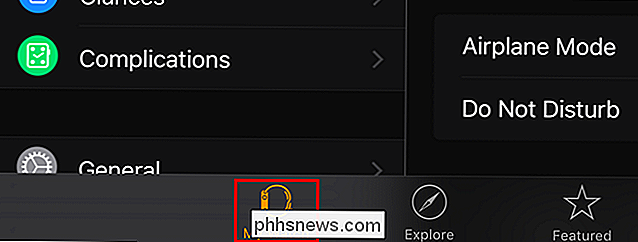
På "My Watch" -skjermbildet klikker du på "Vær".
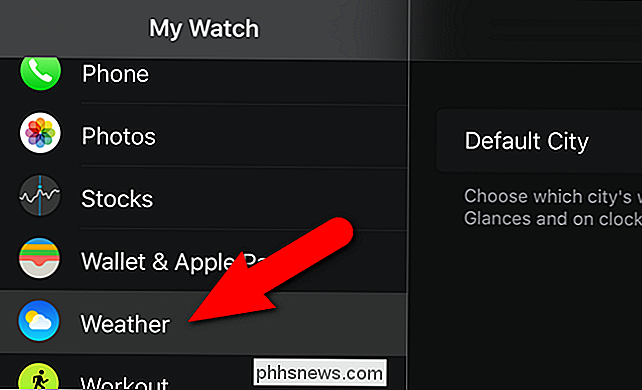
Trykk "Standard City" på "Weather" -skjermen.
MERK: Byen som nå vises som standardby på værkomplikasjonen, vises ved siden av "Standard City".
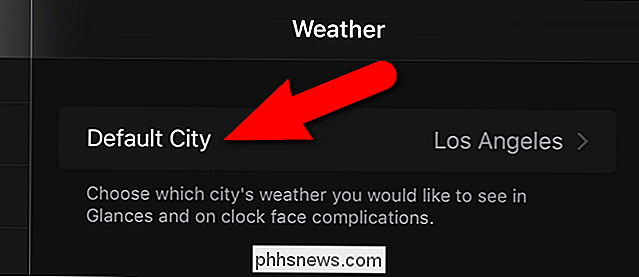
Bla gjennom listen på "Standard City" -skjermbildet og trykk på byen du vil angi som standard. Hvis du ikke ser byen du vil, kan du legge til byer i Weather-appen på telefonen din. Vi forklarer hvordan du gjør dette.
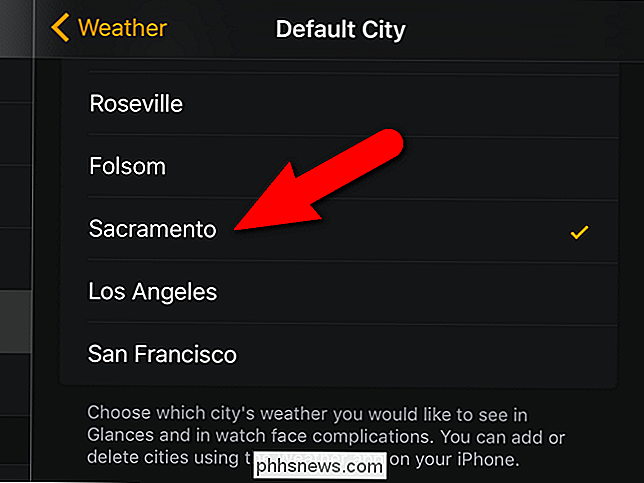
Trykk på «Weather» -appikonet på telefonens startskjerm.
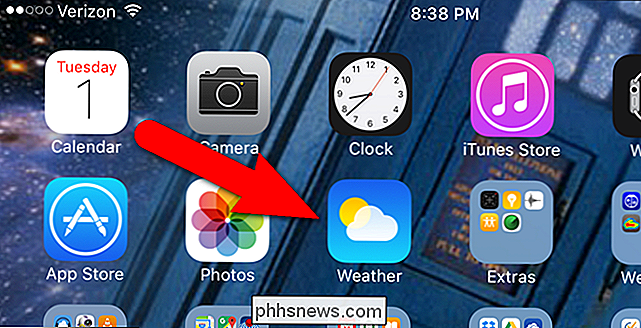
I «Weather» -appen klikker du på listeknappen nederst til høyre på skjermen.
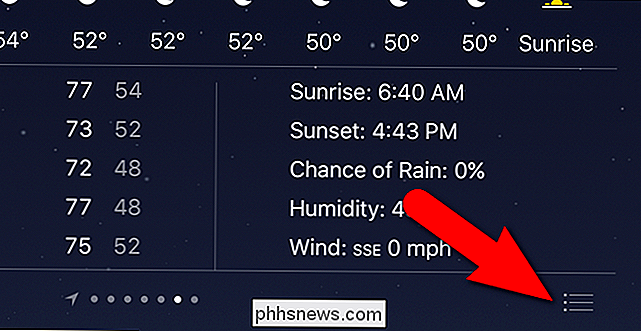
En liste over alle byer som er tilgjengelig i appen, vises. Trykk på plussymbolet nederst til høyre på skjermen.
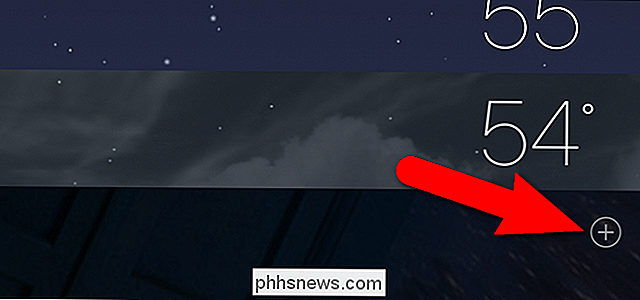
Start å skrive navnet på byen du vil legge til i redigeringsboksen. Byer som samsvarer med hva du skriver, begynner å vises i en liste under redigeringsboksen. Når du ser byen du vil ha i listen, klikker du på den.
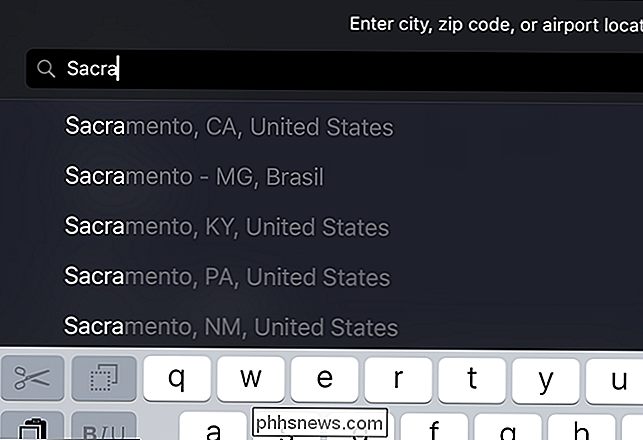
Byen er lagt til i listen.
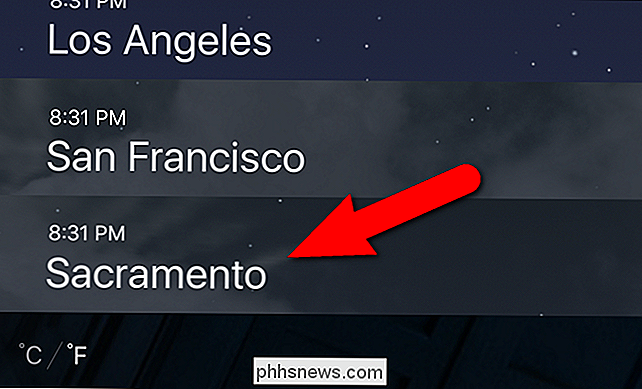
Byen du la til er nå tilgjengelig for å velge som standardby for komplikasjonen "Weather".
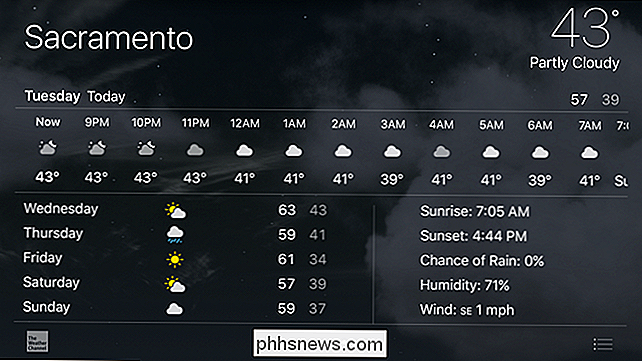
RELATED: Slik legger du til tredjeparts komplikasjoner i Apple Watch
Selv om du bare kan se været for en by om gangen på Apple Watch, kan du enkelt se været for alle byene du har Jeg har lagt til i Weather-appen ved å sveipe til høyre og venstre. Raden med prikker nederst på skjermen viser byene du har lagt til, så vel som pilen som angir din nåværende posisjon.
Du kan også legge til komplikasjoner fra tredjeparter fra andre værprogrammer du kan finne gjennom "Watch" app.

Slik kontrollerer du en Linux ISOs kontrollsum og bekrefter at den ikke har blitt tømt med
I forrige måned ble Linux Mint's nettsted hacket, og en endret ISO ble lagt ned for nedlasting som inneholdt en bakdør . Mens problemet ble løst raskt, demonstrerer det viktigheten av å sjekke Linux ISO-filer du laster ned før du kjører og installerer dem. Slik gjør du det. Linux-distribusjoner publiserer sjekksum, slik at du kan bekrefte at filene du laster ned er hva de hevder å være, og disse er ofte signert, slik at du kan bekrefte sjekksummene selv ikke har blitt manipulert med.

Slik kan du passordbeskytte dokumenter og PDF-filer med Microsoft Office
Microsoft Office lar deg kryptere Office-dokumenter og PDF-filer, slik at ingen kan se filen selv, med mindre de har passordet. Moderne versjoner av Office bruker sikker kryptering som du kan stole på, forutsatt at du angir et sterkt passord. Instruksjonene nedenfor gjelder for Microsoft Word, PowerPoint, Excel og Access 2016, men prosessen skal være lik i andre nyere versjoner av Office.



